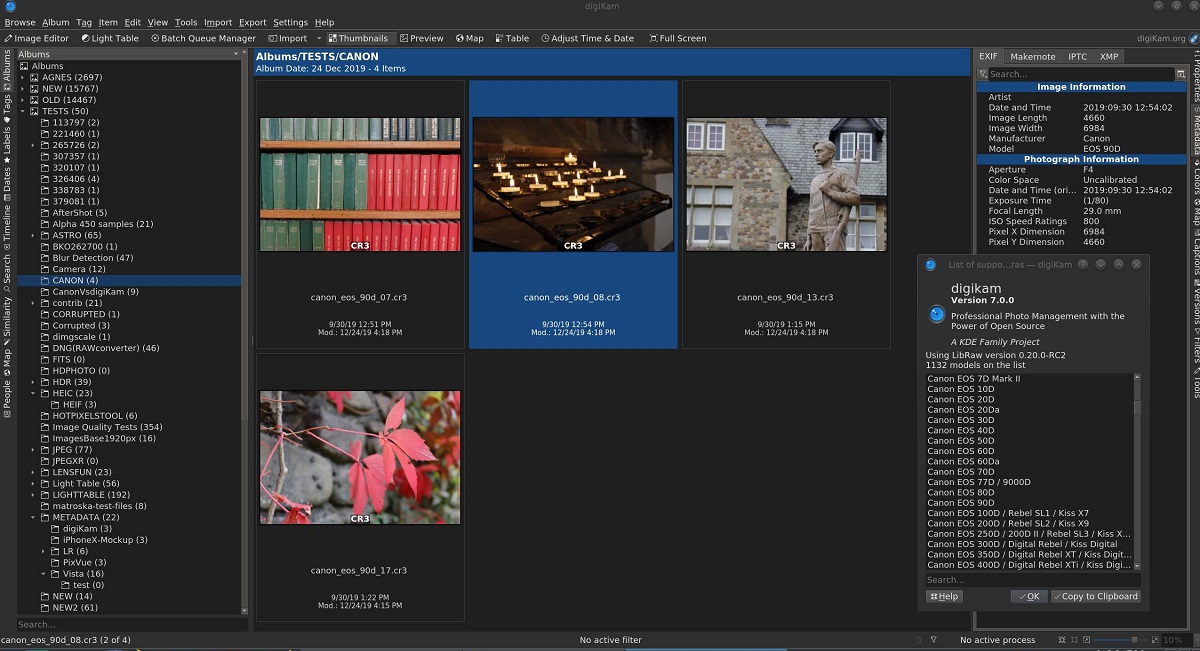
O digiKam é um organizador de imagens e editor de tags gratuito e de código aberto.
Depois de quase três anos desde a formação da última filial, o lançamento de a nova versão de digiKam 8.0.0.
Para quem não conhece o digiKam deve saber que esta é uma aplicação que é desenvolvida dentro do framework do projeto KDE. O programa fornece um conjunto abrangente de ferramentas para importar, gerenciar, editar e publicar fotos originais e imagens de câmeras digitais.
Novos recursos principais do DigiKam 8.0.0
Nesta nova versão do digiKam 8.0.0 que se apresenta, um trabalho significativo para melhorar a usabilidade da interface, como sUm novo menu “hambúrguer” foi adicionado para a barra de ferramentas, que aparece quando o menu principal está oculto ou quando você alterna para o modo de tela inteira.
Nota-se também que um novo site docs.digikam.org com documentação online, que foi traduzido do formato DocBook para Sphinx/ReStructuredText. A alteração permitiu aumentar a visibilidade da informação (por exemplo, foram adicionados screenshots e screencasts), simplificar a manutenção e melhorar o trabalho de tradução.
Da parte das melhorias de suporte, destaca-se o suporte estendido para formatos de arquivo, além de ter sido implementada a capacidade de exportação, armazenamento versionado e processamento em lote de arquivos nos formatos JPEG-XL, WEBP e AVIF, o suporte para Edições estendidas do formato JPEG-2000 e suporte para imagens RAW fornecidas para vários modelos de câmera, incluindo Phase One/Leaf IIQ-S v2, Canon CR3, Canon CRM, Canon EOS R3 e muito mais.
Outra das mudanças que se destaca nesta nova versão que duas ferramentas foram adicionadas ao Batch Queue Manager: o primeiro para avaliar e marcar, e o segundo para lidar com cabeçalhos e notas em diferentes idiomas, verificar a ortografia e adicionar traduções.
Das outras mudanças que se destacam nesta nova versão:
- Processamento de metadados aprimorado.
- ExifTool foi atualizado para a versão 12.59.
- O mecanismo de pesquisa agora tem a capacidade de pesquisar com base nos parâmetros de reconhecimento facial.
- Opções foram adicionadas à página de configurações avançadas de metadados para salvar e carregar perfis de configurações que definem as informações gravadas na área de metadados da imagem.
- Adicionado o modo de operação do banco de dados SQLite WAL (Write-Ahead-Logging) para melhorar a confiabilidade do armazenamento.
- Adicionado um novo mecanismo para classificação automática de imagens usando aprendizado de máquina.
- O mecanismo pode ser usado para classificar imagens por nível de qualidade com base no conteúdo, layout, posicionamento do objeto e outros parâmetros.
- Integração aprimorada com a estrutura de processamento de imagem G'MIC-Qt, que pode ser usada para aplicar filtros no modo de edição de imagem.
- A base de código foi adaptada para construir com Qt6 (o Qt5 ainda é usado por padrão para compilações oficiais).
- Adicionada uma nova ferramenta para OCR em imagens digitalizadas. O mecanismo Tesseract OCR é usado para reconhecimento.
- Trabalho aprimorado com informações de texto e suporte adicionado para verificação ortográfica em propriedades, notas e dados de texto editáveis.
- Adicionadas configurações de idioma para o widget de edição de texto, permitindo traduzir automaticamente os dados de texto inseridos usando serviços online e salvar o resultado em outro idioma.
Finalmente, se você quiser saber mais sobre isso, você pode conferir o anúncio oficial em o seguinte link.
Como instalar o digiKam no Linux?
Vários pacotes para instalar o software podem ser encontrados em KDE.org. Para usuários do Linux, existem arquivos Appimage e código-fonte prontos.
Para aqueles que estão interessados em poder instalar esta nova versão em seus sistemas, eles poderão fazer isso baixando o arquivo AppImage que eles nos oferecem nos repositórios do KDE. O que vamos fazer é abrir um terminal e digitar o comando:
wget https://download.kde.org/stable/digikam/8.0.0/digiKam-8.0.0-x86-64.appimage
Oferecemos permissões de execução com:
sudo chmod +x digiKam-8.0.0-x86-64.appimage
E eles podem executar o aplicativo clicando duas vezes ou a partir do terminal com:
./digiKam-8.0.0-x86-64.appimage